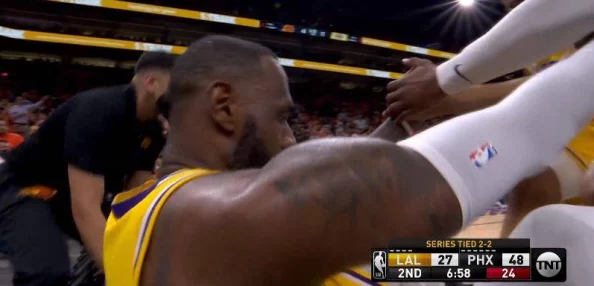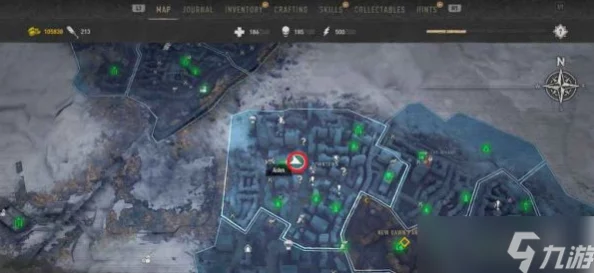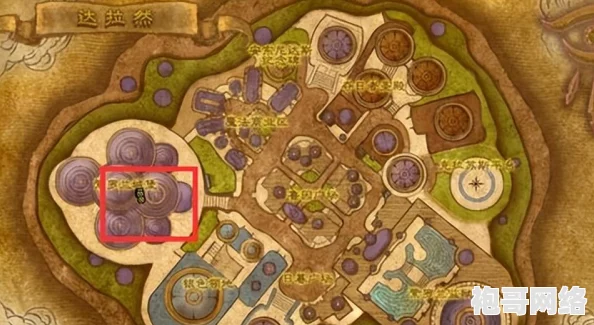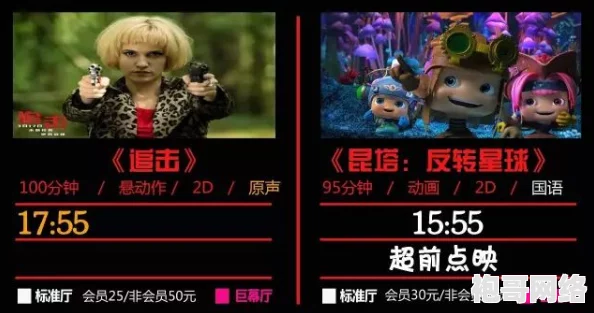2025年最新Apex英雄优化教程:全面设置方法与高效优化技巧
本文目录导读:
一、网络连接优化
1、使用有线连接:相比无线连接,有线连接更稳定,延迟更低,如果条件允许,建议使用有线网络进行游戏。
2、关闭不必要的网络应用:在游戏时,关闭其他正在使用网络的应用程序,如下载、视频播放等,以减少网络带宽的占用,确保游戏获得足够的网络资源。
3、优化路由器设置:确保路由器固件是最新的,并在路由器设置中开启QoS(Quality of Service)功能,优先保证游戏流量,减少其他应用对网络资源的占用。
4、使用网络优化工具:对于外服游戏来说,使用网络优化工具是降低延迟的有效手段,推荐使用如UU、迅游等专业游戏优化软件,它们能通过智能匹配最优网络线路,大幅度降低游戏数据传输延迟。
5、根据地理位置选择服务器:在游戏设置中选择离你所在地区较近的服务器,可以减少数据传输的时间,从而降低延迟。
6、尝试不同服务器:如果当前服务器的延迟较高,可以尝试切换到其他服务器,找到延迟更低的服务器进行游戏。
二、画质优化
1、调整分辨率:将分辨率调整至你的显示器所支持的最高分辨率,这样游戏画面会更加清晰细腻,如果想要更流畅的游戏体验,也可以将分辨率适当调低。
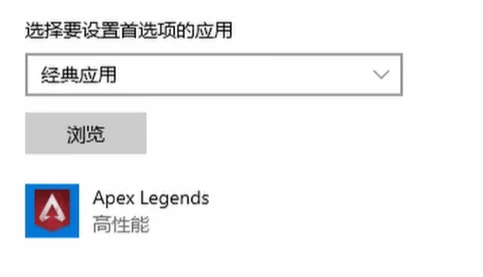
2、调整画质选项:在游戏设置中找到“视频”或“影像”设置选项,将其他画质选项如纹理质量、阴影质量、反射效果等调至适合你的电脑配置的水平,降低这些选项可以减轻显卡负担,提高帧率。
3、关闭垂直同步:虽然开启垂直同步可以消除画面撕裂,但可能会增加输入延迟,影响游戏体验,建议关闭垂直同步以提高画面的流畅性。
三、显卡设置优化
1、全局设置:在NVIDIA控制面板中,将首选图形处理器设置为“高性能NVIDIA处理器”,确保游戏使用的是独立显卡而非集成显卡。
2、程序设置:在程序设置中找到《Apex英雄》并添加,然后将其设置为“使用全局设置(高性能NVIDIA处理器)”。
3、具体参数调整:
电源管理模式设置为“最高性能优先”。
纹理过滤-质量设置为“高性能”。
纹理过滤-负LOD偏移锁定为“允许”。
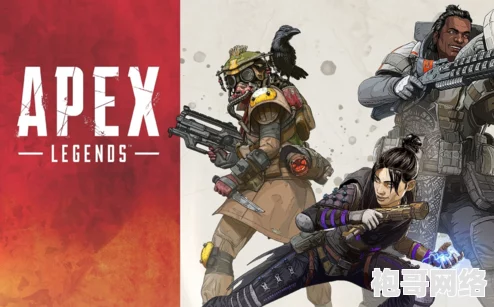
线程优化设置为“开”。
四、系统优化
1、关闭不必要的后台进程:在游戏过程中,通过任务管理器关闭不必要的应用程序,尤其是那些占用CPU和内存资源较大的软件,如浏览器、视频播放器等,保持系统资源专注于游戏,可以显著提升游戏运行效率。
2、将游戏安装在固态硬盘上:固态硬盘的读写速度比传统硬盘快得多,将游戏安装在固态硬盘上可以显著提高游戏加载速度,减少卡顿现象。
五、其他优化建议
1、更新显卡驱动:确保显卡驱动为最新版本,以修复可能存在的性能问题。
2、游戏内优化选项:在游戏设置中选择优化选项,让游戏自动调整画面设置以优化性能。
3、持续监控与调整:在游戏过程中持续监控硬件性能和游戏帧率等参数,根据实际情况进行微调以达到最佳性能表现。
通过以上全面设置方法与高效优化技巧的应用,《Apex英雄》玩家可以显著提升游戏体验并降低延迟和卡顿现象的发生,由于不同玩家的电脑配置和网络环境存在差异,因此在实际应用中可能需要根据个人情况进行适当的调整和优化。